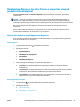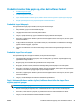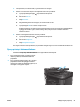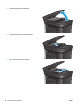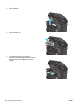HP LaserJet Pro MFP M225, M226 User's Guide
3. Sluk produktet, vent 30 sekunder, og tænd derefter for det igen.
4. Udskriv en renseside for at fjerne overskydende toner inde i produktet.
a. Tryk på opsætningsknappen
på produktets kontrolpanel.
b. Åbn menuen Service.
c. Vælg Renseside.
d. Ilæg almindelig letter eller A4-papir, når du bliver bedt om det.
e. Tryk på knappen OK for at starte renseprocessen.
Produktet udskriver den første side og beder dig derefter om at fjerne siden fra udskriftsbakken
og lægge den i bakke 1 igen i samme retning. Vent, indtil processen er fuldført. Smid den
udskrevne side ud.
5. Udskriv en konfigurationsside for at teste produktet.
a. Tryk på opsætningsknappen
på produktets kontrolpanel.
b. Åbn menuen Rapporter.
c. Vælg Konfigurationsrapport.
Hvis ingen af disse trin løser problemet, har produktet muligvis brug for service. Kontakt HP's kundeservice.
Fjern papirstop i dokumentføderen
Meddelelsen Papirstop i dokumentføderen vises på produktets kontrolpanel.
1. Fjern eventuelt løst papir, som ikke er blevet
indført i produktet, fra dokumentføderens
papirbakke.
2. Fjern eventuelt fastklemt papir, der er synligt i
papirbakkeområdet. Brug begge hænder til
langsomt at trække det fastklemte papir ud, så
du undgår at rive papiret i stykker.
DAWW Afhjælpning af papirstop 97